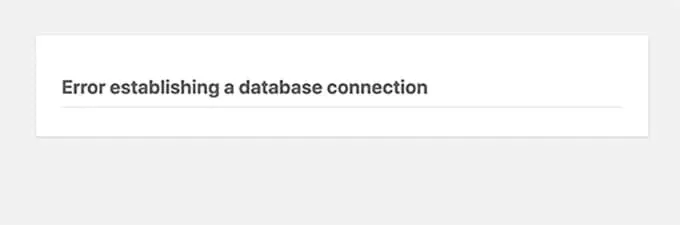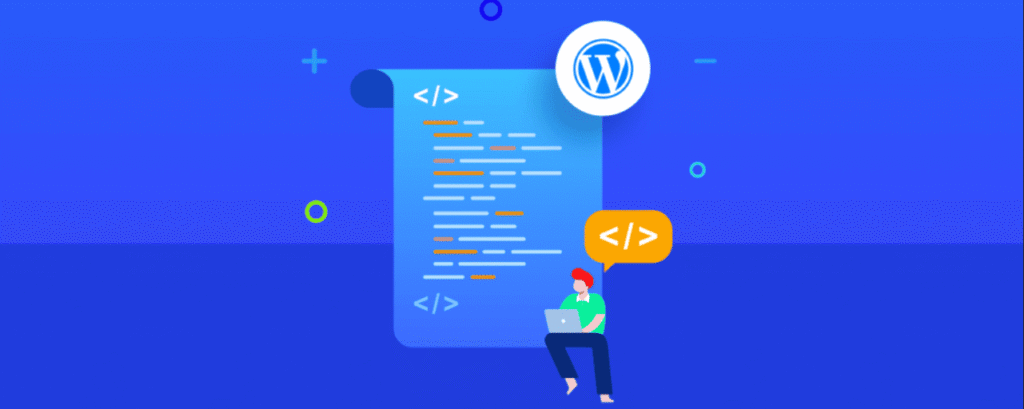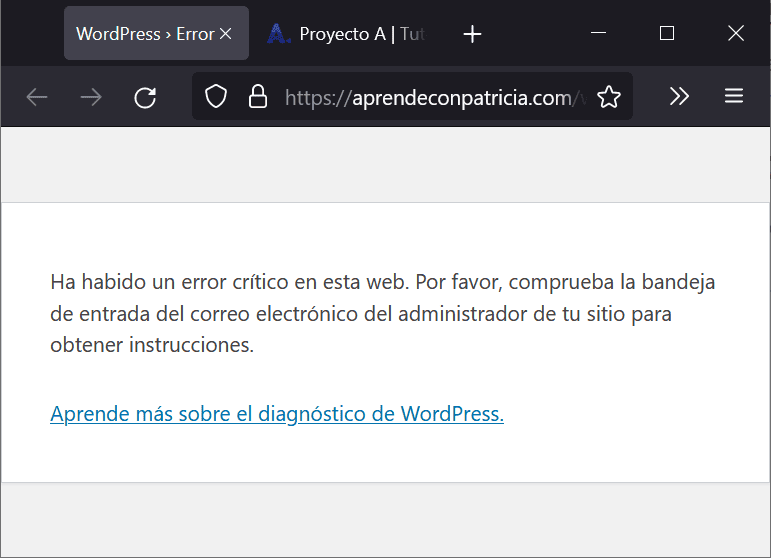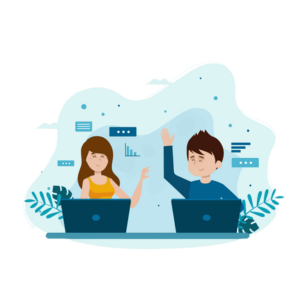¿Cómo solucionar «Error al Establecer una Conexión a la Base de Datos»?
Antes de realizar cualquier cambio, te recomendamos que hagas una copia de seguridad del sitio de WordPress. Muchas de las recomendaciones que aparecen a continuación implican la manipulación de información en tu base de datos y archivos. Siempre debes hacer una copia de seguridad antes de intentar arreglar cosas en tu sitio de WordPress, independientemente de lo experto que te creas en tecnología.
Puedes utilizar un popular plugin de copia de seguridad de WordPress, como VaultPress o WP Time Capsule, para hacer una copia de seguridad de tus archivos y de tu base de datos.
1. Comprueba tus Claves de Acceso a la Base de Datos
Lo primero que debes hacer es comprobar que tus claves de acceso a la base de datos son correctas. Esta es, con mucho, la razón más común por la que aparece el mensaje «error al establecer la conexión con la base de datos». Especialmente después de que la gente migre a un nuevo proveedor de alojamiento. Los datos de conexión de tu sitio de WordPress se almacenan en el archivo wp-config.php, que generalmente se encuentra en el root de tu sitio de WordPress.
Contiene cuatro datos importantes que deben ser correctos para que la conexión se produzca con éxito.
Nombre de la Base de Datos
// MySQL settings
// The name of the database for WordPress
define(‘DB_NAME’, ‘xxxxxx’);
Nombre de Usuario de la Base de Datos MySQL
// MySQL database username
define(‘DB_USER’, ‘xxxxxx’);
Contraseña de la Base de Datos MySQL
// MySQL database password
define(‘DB_PASSWORD’, ‘xxxxxxxxx’);
Nombre de Host de MySQL (servidor)
// MySQL hostname
define(‘DB_HOST’, ‘localhost’);
Para acceder a tu archivo wp-config.php, puedes conectarte a tu sitio a través de SFTP o desde tu panel de control y navegar hasta el root de tu sitio. O, si utilizas cPanel, puedes hacer clic en «Administrador de archivos», navegar hasta el root de tu sitio y hacer clic con el botón derecho para editar el archivo.
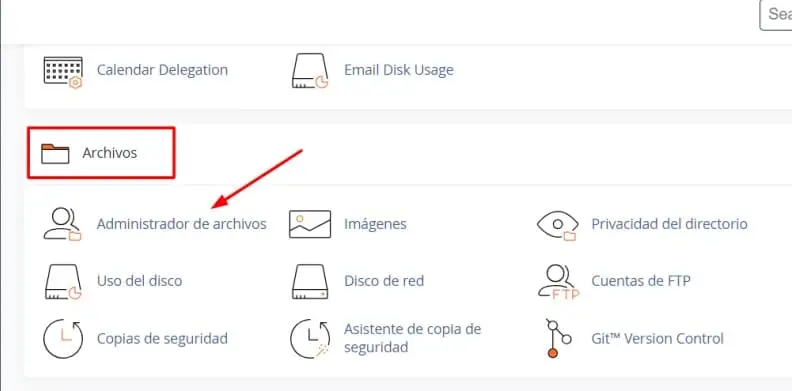
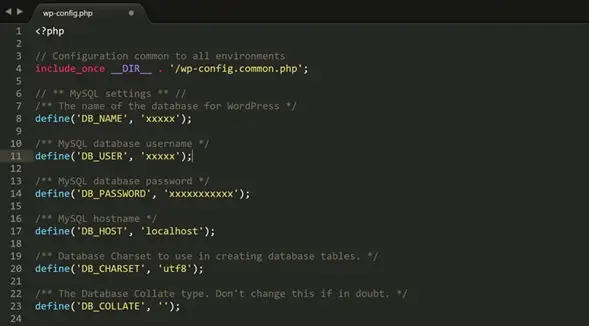
Ahora tienes que cotejar tus valores actuales con los de tu servidor para asegurarte de que son correctos. Sigue las siguientes instrucciones para los usuarios de cPanel o DirectAdmin.
Comprobar las Claves de la Base de Datos en cPanel
Lo primero que debes comprobar es el nombre de la base de datos. Para ello, debes entrar en phpMyAdmin en cPanel, en la sección Bases de datos.
Deberías ver el nombre de tu base de datos en la parte inferior izquierda. Puedes ignorar la base de datos «information_schema», ya que es algo que utiliza el host. A continuación, deberás comparar ese nombre con el valor DB_NAME de tu archivo wp-config.php. Si coinciden, entonces este no es el problema. Si no coinciden, tienes que actualizar tu archivo wp-config.php.
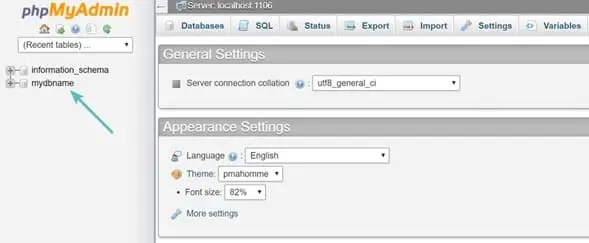
También puedes comprobar que se trata de la base de datos correcta asegurándote de que contiene la URL de tu sitio WordPress. Para ello, haz clic en la base de datos y luego en la tabla wp_options (puede ser ligeramente diferente por motivos de seguridad, como wpxx_options). En la parte superior de la tabla, verás los valores de la URL y el nombre de tu sitio. Si éstos coinciden con tu sitio actual, puedes estar seguro de que estás en el lugar correcto.
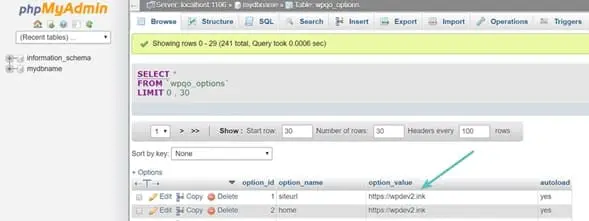
Con esos cambios y correcciones tu sitio ya debería estar totalmente funcional.
Si aún tienes inconvenientes o problemas comunícate con nosotros para ayudarte